یکی از مشکلاتی که ممکن است کاربران آیفون با آن مواجه شوند تکراری بودن برخی مخاطبین است. در این آموزش یاد می گیرید که چگونه مخاطبان تکراری را از آیفون حذف کنیم یا ادغام کنیم.
Cleaner  برنامه رایگانی است که به شما امکان پاک کردن لیست مخاطبین را می دهد. این برنامه لیستی از مخاطبین و شماره های تکراری را تهیه کرده و به شما امکان پاک کردن و یا ادغام آنها را می دهد. برای استفاده از برنامه Cleaner باید ابتدا حساب کاربری در این برنامه ایجاد کنید.
- در تب Home، بر روی گزینه  Duplicate Contacts  ضربه بزنید تا لیستی از مخاطبین و شماره هایی که دوبار در Contact های شما ایجاد شده اند را مشاهده کنید، علاوه بر آن با ضربه زدن به گزینه  Duplicate Phones  نیز می توانید به شماره هایی که اشتباها برای دو مخاطب با نام مختلف اختصاص داده شده اند نیز دست پیدا کنید. همچنین در این قسمت گزینه ای برای دیدن ایمیل های تکراری (Duplicate Emails)  و نام های مشابه (Similar Names)  نیز وجود دارد.
- بر روی نام مخاطب یا شماره ای که می خواهید آن را حذف کنید، ضربه بزنید. امکان مشاهده اطلاعات هر مخاطب نیز برای شما فراهم شده است. اگر شماره ای هست که قصد حذف کردن آن را دارید، بر روی  Edit  ضربه زده و سپس بر روی دکمه قرمز کنار شماره های شخصی ضربه بزنید تا حذف شوند.
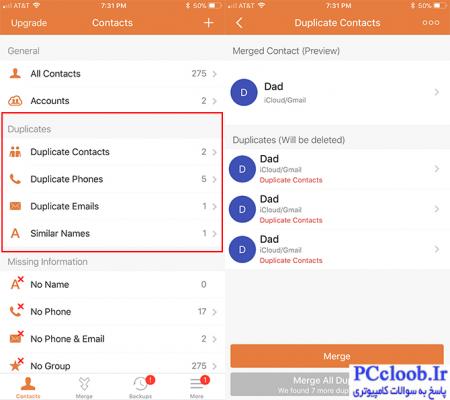
3. در زیر گزینه  Merged Contact  می توانید مشاهده کنید که پس از ادغام، مخاطبین چگونه دیده خواهند شد.
4. پس از اینکه شماره های قدیمی را حذف کردید، دکمه نارنجی  Merge  تا یکی یکی مخاطب ها را با هم ادغام کنید. اگر از ادغام تمامی مخاطبین تکراری اطمینان دارید، روی  Merge All Duplicates  ضربه بزنید.
این برنامه همچنین گزینه های دیگری مانند مشخص کردن اطلاعات ناقش مانند بدون نام (No Name)، بدون شماره (No Phone) و بدون ایمیل (No Email) را نیز دارد.
روش دستی
اگر نمی خواهید توسط برنامه های شخص ثالث، مخاطبین خود را حذف یا ادغام کنید، می توانید این کار را به روش دستی نیز در حساب iCloud خود انجام دهید. در ابتدا توصیه می کنیم از لیست مخاطبین خود یک پشتیبان تهیه کنید.
- وارد حساب iCloud خود در مرورگر شوید.
- بر روی گزینه  Contacts  کلیک کنید.
- بر روی گزینه  Settings  و سپس بر روی  Select All  کلیک کنید.
- زمانی که تمام مخاطبین انتخاب شدند، دوباره بر روی  Settings  کلیک کنید و این بار بر روی  Export vCard  کلیک کنید تا همه مخاطبین با فرمت فایل  VCF استخراج شوند. با این کار، یک پشتیبان از تمام مخاطبین خود تهیه کردید تا در صورتی که اشتباهی مخاطبی را حذف کردید، آن را از دست نداده باشید.
- سپس می توانید به حساب iCloud خود رفته و مخاطبین تکراری را به صورت دستی حذف کنید. برای حذف یک مخاطب، دکمه  delete را روی صفحه کلید بزنید.
- برای ویرایش یک مخاطب، کافیست بر روی گزینه  Edit  کلیک کنید. با این کار می توانید مخاطب مورد نظر را حذف یا اضافه کنید.